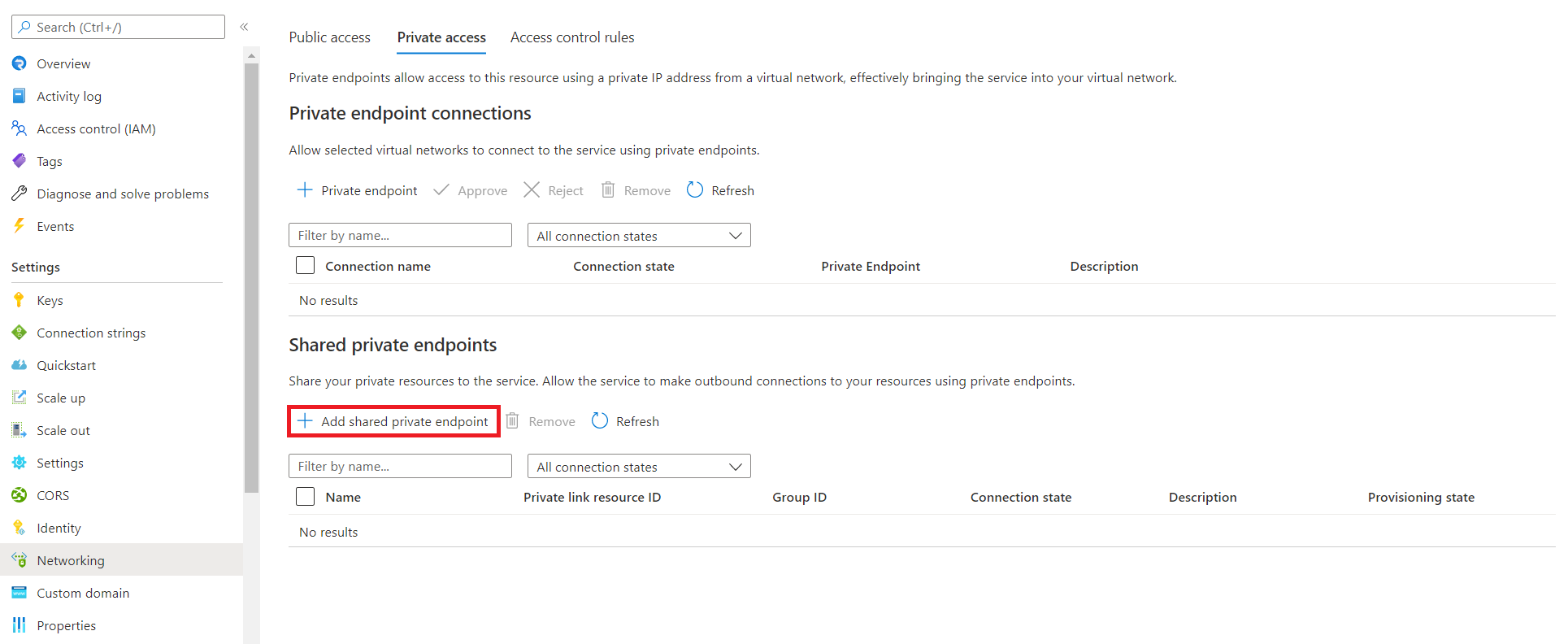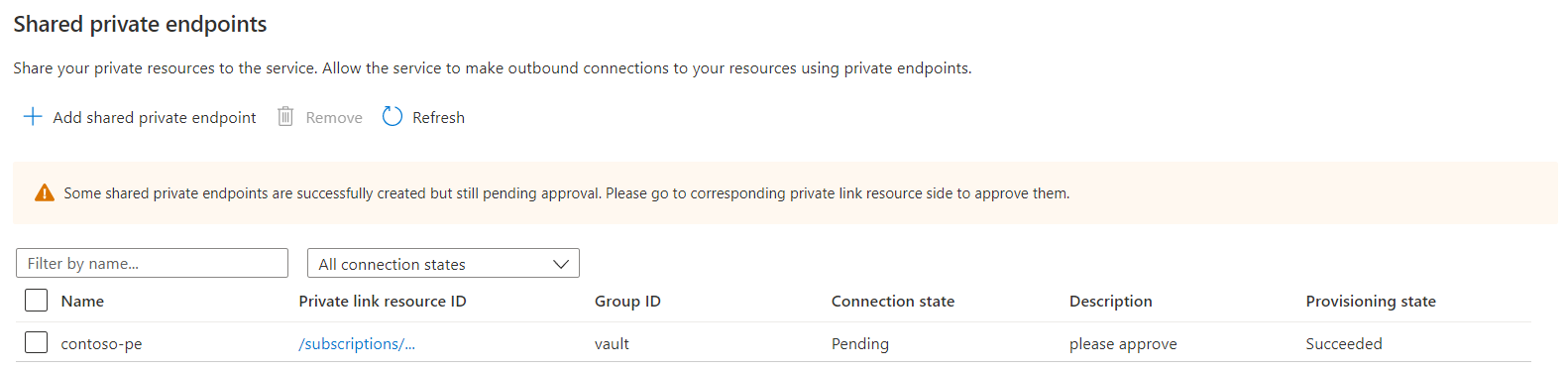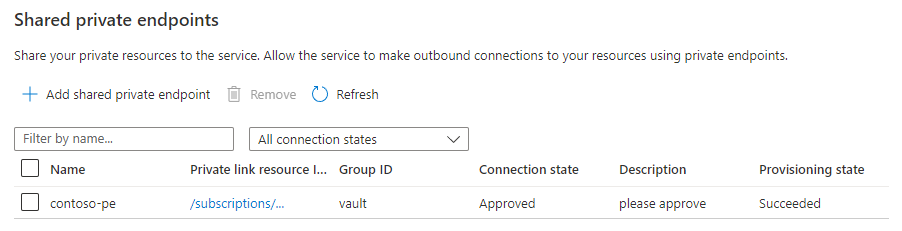Toegang tot Key Vault in een privénetwerk via gedeelde privé-eindpunten
Azure SignalR Service heeft toegang tot uw Key Vault in een particulier netwerk via gedeelde privé-eindpunten. Op deze manier wordt uw Sleutelkluis niet weergegeven in een openbaar netwerk.
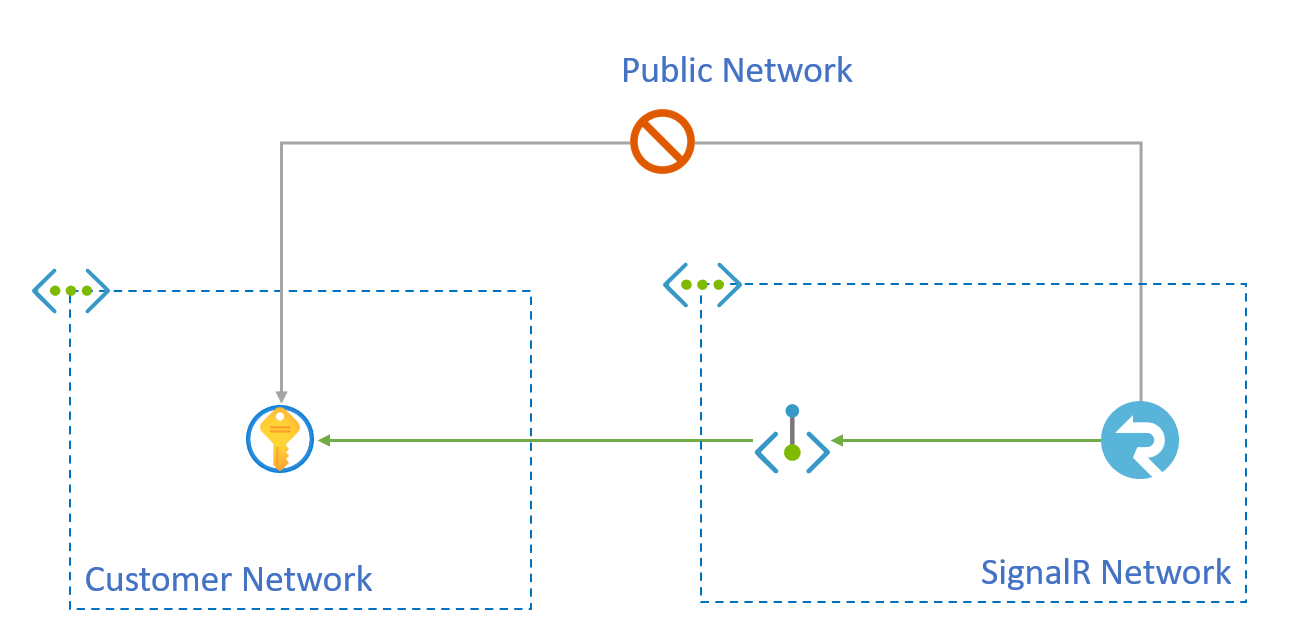
U kunt privé-eindpunten maken via Azure SignalR Service-API's voor gedeelde toegang tot een resource die is geïntegreerd met de Azure Private Link-service. Deze eindpunten, gedeelde private link-resources genoemd, worden gemaakt in de SignalR-uitvoeringsomgeving en zijn niet toegankelijk buiten deze omgeving.
In dit artikel leert u hoe u een gedeeld privé-eindpunt maakt voor Key Vault.
Vereisten
U hebt de volgende resources nodig om dit artikel te voltooien:
- Een Azure-resourcegroep.
- Een Azure SignalR Service-exemplaar.
- Een Azure Key Vault-exemplaar.
In de voorbeelden in dit artikel wordt de volgende naamconventie gebruikt, hoewel u in plaats daarvan uw eigen namen kunt gebruiken.
- De resource-id van deze Azure SignalR-service is /subscriptions/0000000-0000-0000-0000-00000000000/resourceGroups/contoso/providers/Microsoft.SignalRService/signalr/contoso-signalr.
- De resource-id van Azure Key Vault is /subscriptions/00000000-0000-0000-0000-000000000000/resourceGroups/contoso/providers/Microsoft.KeyVault/vaults/contoso-kv.
- De rest van de voorbeelden laten zien hoe de contoso-signalr-service kan worden geconfigureerd, zodat de uitgaande aanroepen naar Key Vault een privé-eindpunt doorlopen in plaats van een openbaar netwerk.
Een gedeelde private link-resource maken naar de Key Vault
Ga in Azure Portal naar uw Azure SignalR Service-resource.
Selecteer Netwerken.
Selecteer het tabblad Persoonlijke toegang .
Selecteer Gedeeld privé-eindpunt toevoegen in de sectie Gedeelde privé-eindpunten .
Voer de volgende gegevens in:
Veld Omschrijving Naam De naam van het gedeelde privé-eindpunt. Type Microsoft.KeyVault /kluizen selecteren Abonnement Het abonnement met uw Key Vault. Resource Voer de naam van uw Key Vault-resource in. Bericht aanvragen Voer 'alsjeblieft goedkeuren' in Selecteer Toevoegen.

Wanneer u het privé-eindpunt hebt toegevoegd, wordt de inrichtingsstatus voltooid. De verbindingsstatus is in behandeling totdat u het eindpunt aan de key vault-zijde goedkeurt.
De privé-eindpuntverbinding voor de Sleutelkluis goedkeuren
Ga naar uw Key Vault-resource
Selecteer het netwerk.
Selecteer het tabblad Privé-eindpuntverbindingen . Nadat de asynchrone bewerking is geslaagd, moet er een aanvraag zijn voor een privé-eindpuntverbinding met het aanvraagbericht van de vorige API-aanroep.
Selecteer het privé-eindpunt dat SignalR Service heeft gemaakt en selecteer vervolgens Goedkeuren.
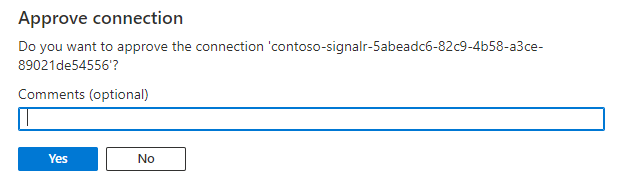
Selecteer Ja om de verbinding goed te keuren.
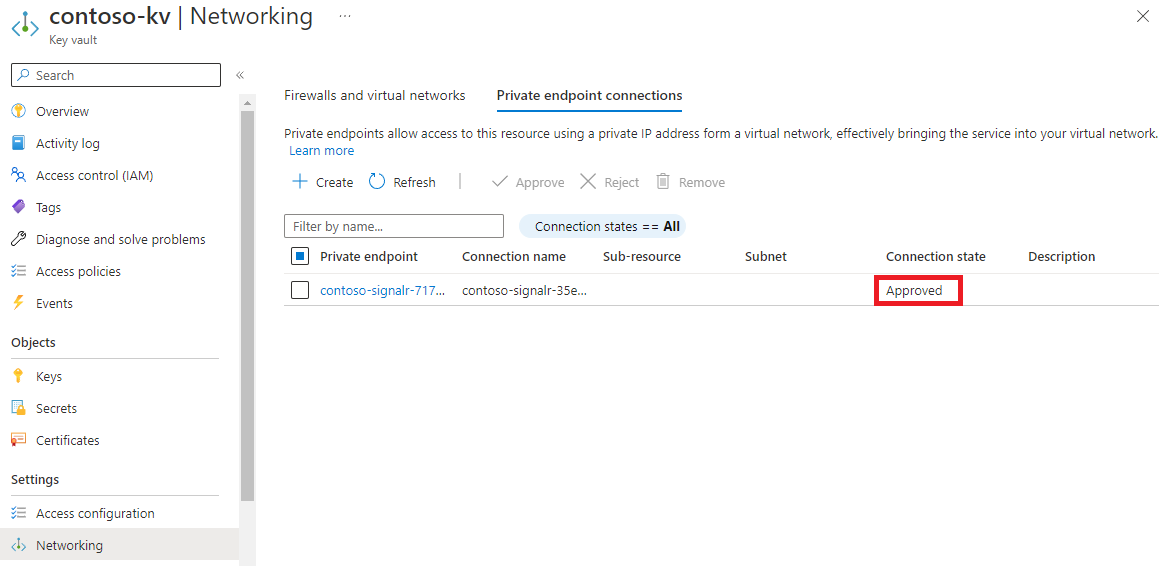
Controleren of het gedeelde privé-eindpunt functioneel is
Na een paar minuten wordt de goedkeuring doorgegeven aan de SignalR-service en wordt de verbindingsstatus ingesteld op Goedgekeurd. U kunt de status controleren met behulp van Azure Portal of Azure CLI.
Wanneer het privé-eindpunt tussen de SignalR-service en Azure Key Vault functioneel is, wordt de waarde van de inrichtingsstatus voltooid en wordt de verbindingsstatus goedgekeurd.
Opschonen
Als u niet van plan bent om de resources te gebruiken die u in dit artikel hebt gemaakt, kunt u de resourcegroep verwijderen.
Let op
Als u de resourcegroep verwijdert, worden alle resources erin verwijderd. Als resources buiten het bereik van dit artikel in de opgegeven resourcegroep bestaan, worden ze ook verwijderd.